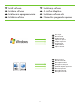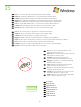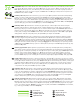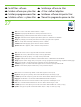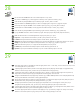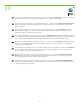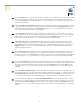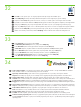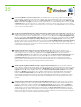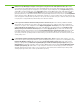HP LaserJet M9040 / M9050 MFP Getting Started Guide
35
EN
27
Use Scan Setup Wizard to set up Send to Folder. A) Open the embedded Web server by opening a Web browser and typing the
product IP address or hostname in the URL window. The IP address can be found on the Configuration Page you printed in Step 23.
B)
Click the Digital Sending tab. C) In the left column, click Send to Folder. D) On the Send to Folder page, click the Enable Scan Setup
Wizard checkbox. E) Click the Apply button. F) Insert the Printing System CD into your computer. G) At the Welcome screen, click Scan
Setup Wizard. H) Follow the steps in the setup tool. A network folder connected to your device will be created. You are now ready to
scan documents to the folder you created. If you have done this step, you don’t have to use the Embedded Web Server to set up folders
unless you desire some advanced features.
Uporaba Scan Setup Wizard (Čarobnjak za postavljanje skeniranja) za postavljanje funkcije Send to Folder (Slanje u mapu). A) Otvorite
ugrađeni web-poslužitelj tako da otvorite web-preglednik i u okvir za URL adresu upišete IP adresu uređaja ili naziv glavnog računala.
IP adresu možete pronaći na stranici s konfiguracijom koju ste ispisali u 23. koraku. B) Kliknite karticu Digital Sending (Digitalno slanje).
C) U lijevom stupcu kliknite Send to Folder (Slanje u mapu). D) Na stranici Send to Folder (Slanje u mapu) kliknite potvrdni okvir Enable
Scan Setup Wizard (Omogući čarobnjaka za postavljanje skeniranja). E) Kliknite gumb Apply (Primijeni). F) Umetnite Printing System
CD (CD sa sustavom ispisa) u računalo. G) Na pozdravnom zaslonu kliknite Scan Setup Wizard (Čarobnjak za postavljanje skeniranja).
H)
Slijedite korake u alatu za postavljanje. Stvoriti će se mrežna mapa povezana s vašim uređajem. Sad ste spremni za skeniranje
dokumenata u stvorenu mapu. Ako ste ovaj korak već obavili, nije potrebno koristiti ugrađeni web-poslužitelj za postavljanje mapa osim
u slučaju da želite neke napredne značajke.
HR
Nastavení funkce Odeslání do složky pomocí prvodce nastavením skenování. A) Spuštním webového prohlížeče spust’te
implementovaný webový server a zadejte do pole adresy URL adresu IP nebo název hostitele zaízení. Adresa IP se nachází na
Stránce konfigurace, kterou jste vytiskli v kroku 23. B) Klepnte na kartu Digitální odesílání. C) V levém sloupci klepnte na
položkuOdeslání do složky. D) Na stránce Odeslání do složky zaškrtnte políčko Povolit prvodce nastavením skenování. E) Klepnte
na tlačítko Použít. F) Vložte do počítače disk CD s tiskovým systémem. G) Na úvodní obrazovce klepnte na tlačítko Prvodce
nastavením skenování. H) Postupujte podle krok v nástroji pro nastavení. Bude vytvoena sít’ová složka pipojená k
zaízení.
Nyní jste pipraveni skenovat dokumenty do vytvoené složky. Pokud jste provedli tento krok, není teba nastavovat složky pomocí
implementovaného webového serveru (pokud nepožadujete nkteré pokročilé možnosti).
CS
A Küldés mappába szolgáltatás beállításához használja a Lapolvasás telepítvarázslóját. A) Nyissa meg a beépített webszervert.
Ehhez indítsa el az internetböngészt, majd az URL-cím mezjébe írja be a készülék IP-címét vagy gazdanevét. Az IP-címet a 23. lépés
során kinyomtatott Konfigurációs oldalon találja. B) Kattintson a Digitális küldés lapra. C) A bal oldali oszlopban kattintson a Küldés
mappába lehetségre. D) A Küldés mappába oldalon jelölje be a Lapolvasás telepítvarázslójának engedélyezése jelölnégyzetet.
E)
Kattintson az Alkalmaz gombra. F) Helyezze be a nyomtatási rendszer CD-lemezét a számítógépbe. G) Az üdvözlképernyn
kattintson a Lapolvasás telepítvarázslója lehetségre. H) Hajtsa végre a telepíteszköz lépéseit. Ekkor létrejön a készülékhez
kapcsolódó hálózati mappa. Most már lehetsége van a létrehozott mappába történ lapolvasásra. Ha végrehajtotta ezt a lépést,
akkor a mappák létrehozásához nincs szükség a beépített webszerver használatára kivéve, ha néhány speciális funkciót szeretne
használni.
HU
Skorzystaj z Kreatora ustawie skanera do skonfigurowania funkcji Wylij do folderu. A) Uruchom wbudowany serwer internetowy,
otwierajc przegldark i wpisujc w oknie adresu URL adres IP lub nazw hosta urzdzenia. Adres IP mona znaleć na Stronie
konfiguracji, wydrukowanej w czynnoci 23. B) Kliknij kart Dystrybucja cyfrowa. C) W lewej kolumnie wybierz opcj Wylij do
folderu. D) Na stronie Wylij do folderu kliknij pole wyboru Włcz Kreatora ustawie skanera. E) Kliknij przycisk Zastosuj. F) Włó
dysk CD Printing System do komputera. G) Na ekranie powitalnym kliknij opcj Kreator ustawie skanera. H) Wykonaj czynnoci
programu konfiguracyjnego. Zostanie utworzony folder sieciowy połczony z urzdzeniem. Mona ju teraz skanować dokumenty
do utworzonego foldera. Po wykonaniu tej czynnoci nie trzeba ju korzystać z wbudowanego serwera internetowego do konfiguracji
folderów, jeli nie bdzie si korzystać z niektórych zaawansowanych funkcji.
PL